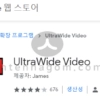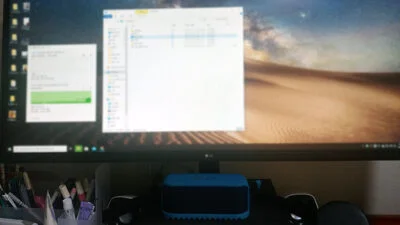듀얼 모니터 구성으로 쓰고 계신 분도 많지만, 개인적으로는 듀얼 모니터보다는 와이드 모니터를 선호하는 편입니다. 21:9 비율의 와이드 모니터는 일반 극장에서 상영되는 영화의 비율과 같아, 컨텐츠를 꽉 찬 넓은 화면에서 감상할 수 있고, 요새는 게임도 21:9에 적용되도록 만들어져 나오는 경우도 많습니다.
하지만, 아쉬운 점은 16:9 비율의 일반적인 비디오 소스들, 예를 들면 유튜브 영상을 전체화면으로 볼때는 왼쪽과 오른쪽에 커다란 레터박스가 생기는 단점이 있습니다. 더구나, 더 아이러니한 상황은 영화의 느낌을 주기 위해 21:9 비율로 제작한 영상일 경우 위 아래로 레터박스를 넣는 경우가 많은데, 이런 영상을 전체화면으로 하면 상하좌우 모든 곳에 레터박스가 생기는 엄청난 일이 벌어지기도 하는데요.
오늘은 와이드모니터에서 유튜브 전체화면 감상시 꽉 차게 보는 방법에 대해서 알아보도록 하겠습니다.
이 방법은 유튜브와 넷플릭스에서 가능하다고 하니 참고 하시기 바랍니다.
크롬 웹스토어에 접속하여 UltraWide라는 확장 프로그램을 설치합니다.
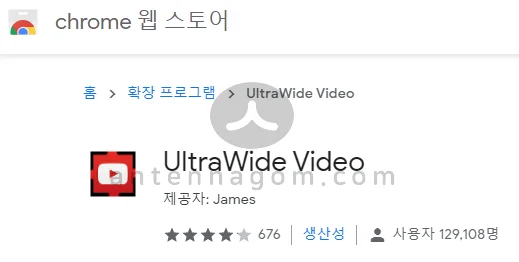
아래 캡쳐화면은 트와이스의 뮤직비디오입니다. 노란색 선으로 표시된 부분이 16:9 비율의 동영상 포멧입니다만, 영화적 느낌을 주기 위해 일부러 위아래에 제작시 레터박스를 넣었습니다.
그리고 와이드 모니터 전체화면시 다시 왼쪽 오른쪽에 레터박스가 생기게 되죠. 큰 모니터에서 정말 이렇게 되면 작게 보이게 되는데요.
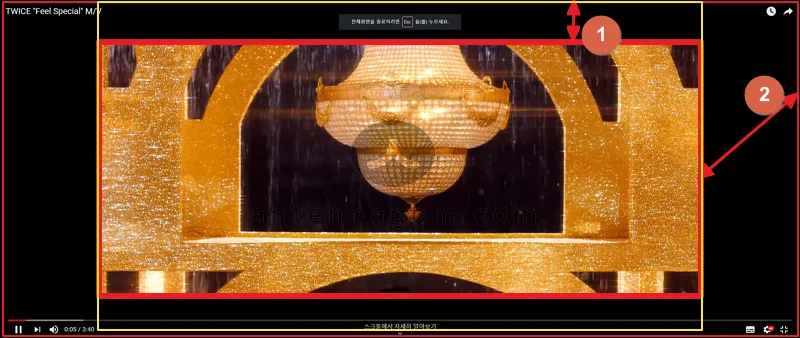
울트라와이드 크롬 익스텐션을 설치하면 주소줄 오른쪽에 빨간색 유튜브 마크가 뜨게 됩니다. 클릭해 보면 메뉴가 총 5개가 있습니다. 위부터 끄기 / 늘리기 / 자르기 / 강제자르기 / 강제늘리기 이 되는데요. 차이점을 볼까요.
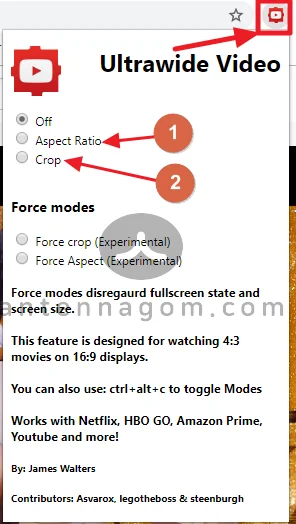
먼저 늘리기선택 후 다시 영상을 재생후 전체화면으로 전환하면 아래 화면처럼 나오게 됩니다.
왼쪽 오른쪽의 레터박스가 없어지는 대신 영상의 좌우가 모니터 사이즈에 맞게 늘어나 영상 비율이 훼손됩니다.
영상에 따라 이렇게 해야 정상적으로 보이는 영상이 있을 수 있습니다.
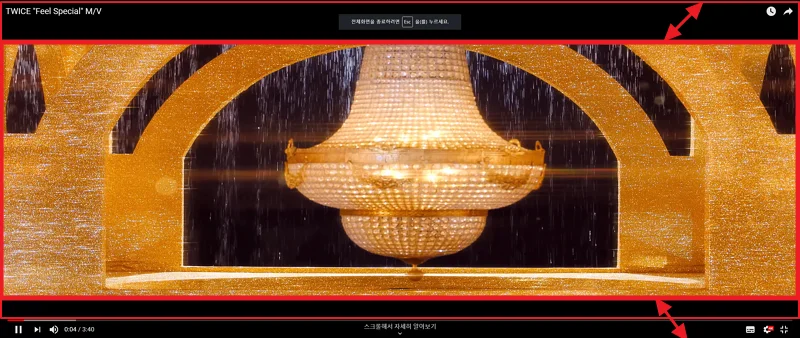
자르기 옵션으로 선택후 페이지를 다시 로딩한 후 전체화면을 켜보겠습니다. 화면에 정말 꽉 차게 나오게 되죠.
영상 중 21:9 비율에 맞춰 정가운데 중심으로 자른 화면이 모니터에 꽉 차게 나옵니다.

오늘은 UltraWide 크롬 익스텐션을 설치하여 와이드 모니터에서 유튜브 전체화면 꽉 차게 보는 방법에 대해서 설명드렸습니다.
지금까지 안테나곰이었습니다.